Egooktamuck
Erfahrenes Mitglied
- 186
Root-Anleitung Samsung Galaxy Tab 2

Vorab:
Diese Anleitung setzt einen PC mit einem Windows Betriebssystem voraus. Root bedeut in Zusammenhang mit Android Geräten soviel wie uneingeschränktes System Administrator Recht. Hiermit sind weitreichende Systemänderung möglich, wie z.B. das Aufspielen diverser Root benötigter App´s, eines Custom-ROM´s oder Kernel, sowie das Löschen geschützter System Dateien etc.pp... (Detaillierte Informationen zum Root-Recht findet ihr HIER.) Unsachgemäßer Umgang kann im Gegenzug aber auch zum Geräte-Totalschaden führen! Bitte nicht vergessen, der "Flash-Counter" erhöht sich bei dem Root-Vorgang von 0 auf 1 - Hierdurch kann der Garantieanspruch gegenüber dem Hersteller verloren gehen! Eine Möglichkeit zum Zurücksetzen des Flash-Counters (TriangleAway) findet ihr im Abschnitt E.
Um den Root-Vorgang erfolgreich abzuschließen, bitte genau an die Anleitung halten und diese von Abschnitt "A" bis "D" vollständig durchführen!
Abschnitt A - Benötigte Software (Google Drive)
Odin3 zum flashen von ClockworkMod Recovery
Odin3_Version_1.85
ClockworkMod Recovery (folgend CWM genannt)
GT-P5100 - GT-P5100_ClockworkMod-Recovery_6.0.1.2_Touch.tar
md5sum: 3655c3d5a0ce96b3c0a413eb908c648b
GT-P5110 - GT-P5110_ClockworkMod-Recovery_6.0.1.2_Touch.tar
md5sum: 2ec4209ec020fb556ebfbbea739daf17
GT-P5113 - GT-P5113_ClockworkMod-Recovery_6.0.1.2_Touch.tar
md5sum: cfe41c4abd49bf8a13f2eac80435269b
Root Datei (Auf der Google Drive Seite zum Download des gesamten .zip Verzeichnis "Datei/File" anklicken dann "Herunterladen/Download" auswählen oder "Strg+S" per Tastatur eingeben.)
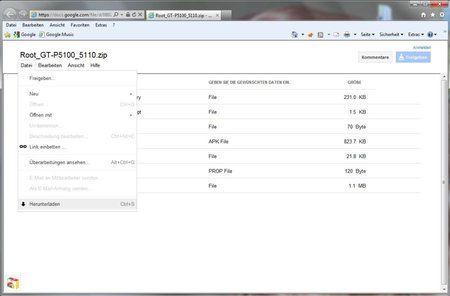
GT-P5100 & GT-P5110 - Root_GT-P5100_5110.zip
md5sum: 1f5a6a4abb193f834096418a7cf99753
GT-P5113 - Root_GT-P5113.zip
md5sum: fe507e079f2ec7ad1b5210de158fede1
Samsung USB Treiber (Nur wenn KIES nicht bereits auf dem PC installiert ist!)
SAMSUNG_USB_Treiber_1.5.9.0
Abschnitt B - Vorbereitungen:
Das Tablet muss korrekt vom Rechner erkannt werden, sonst geht die ganze Sache schief. Hierzu ist es zwingend notwendig entweder die Samsung Software KIES (darf aber während des Root Vorgangs nicht laufen) oder einfach den o.a. Samsung USB Treiber auf dem PC zu installieren.
Außerdem ist der Punkt "USB-Debugging" in den Entwickleroptionen zu aktivieren - Diese Option findet ihr unter Einstellungen\Entwickleroptionen. Einfach das dazugehörige Kästchen aktivieren und den Warnhinweis mit OK bestätigen.
Bei der Verwendung des Samsung USB Treiber wie folgt vorgehen. Zuerst den Treiber installieren (heruntergeladenes .zip Archiv entpacken und .exe Datei ausführen) und danach den PC neu starten. Nun das Tablet anschließen und warten bis Windows die Treiber konfiguriert hat. Zur Kontrolle den Geräte Manager öffnen und überprüfen ob der Treiber ordnungsgemäß installiert ist und das Tablet richtig erkannt wird.
Wenn die USB Treiber (egal ob mit KIES oder dem Samsung Treiber-Paket) korrekt installiert sind und die USB-Debugging Funktion aktiviert ist, erhaltet ihr im Gerätemanager folgende Darstellung.
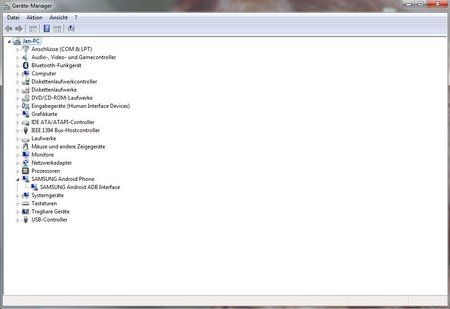
Bevor es endgültig losgehen kann muss noch die ROOT Datei (Root_GT-P5100_5110.zip bzw. Root_GT-P5113.zip) auf das Tablet verschoben, bzw. entsprechend platziert werden. Die Root Datei muss unverändert entweder im Hauptverzeichnis der interneren (fest verbaute) oder externen SD-Karte (SD-Kartenslot) platziert werden (Drag and Drop mit dem Windows Explorer ist problemlos möglich).
Abschnitt C - CWM mittels Odin3 flashen:
- Das Tab ausschalten.
- In den Download-Modus bringen - Dazu die Powertaste und die Lautstärketaste+ (rechts/lauter) gleichzeitig drücken.
- Zur Bestätigung und Akzeptierung der Warnung die Lautstärketaste- (links/leiser) drücken.
- Das Tablet zur Seite legen.
- Odin am Rechner starten - Dazu das heruntergeladene .zip Archiv entpacken und den Odin Ordner öffnen. Hier dann Doppelklick auf die .exe Datei. (Hinweis: Antivirenprogramme des PC´s können während der Arbeit mit Odin Probleme verursachen - Falls die KIES Software installiert ist, darf diese nicht aktiv laufen!)
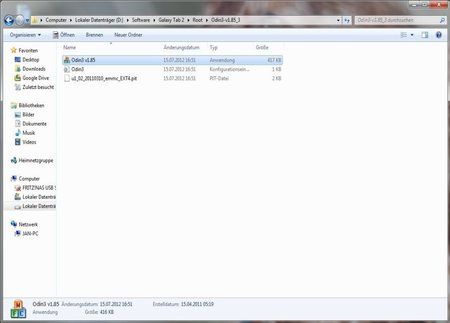
- Die Odin Oberfläche wird gestartet.
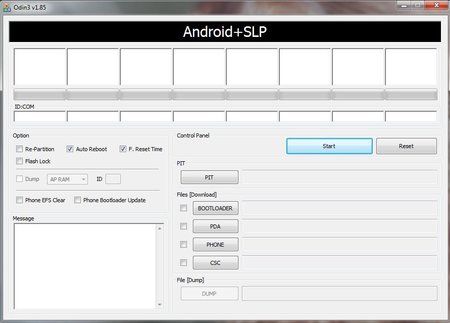
- Nun auf den PDA-Button klicken und die vorher heruntergeladene (GT-P51XX_ClockworkMod-Recovery_6.0.1.2_Touch.tar) Datei auswählen.
- Das Tab mit dem USB-Kabel am Rechner anschließen. Das erste Fenster "ID:COM" muss wie im Screenshot gelb aufleuchten - Die "COM-Zahl" kann abweichen. Im Fenster unten links wird das Tab dann als "Added" bestätigt. (Beim ersten Mal kann es einige Zeit dauern bis das Fenster gelb aufleuchtet, da von Windows evtl. noch einige Treiber installiert werden.)
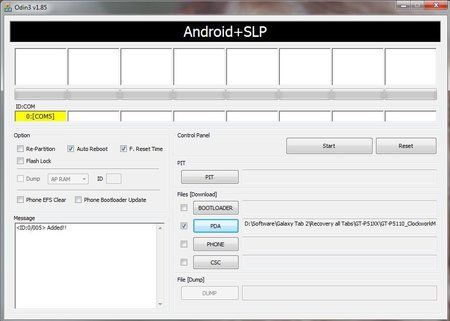
Ab hier bitte vorübergehend der entsprechenden Firmware Version folgen:
4.0.3 die blauen Beiträge
4.0.4 die grünen Beiträge
Beide = schwarz
- NUR für Tablets auf denen 4.0.4 installiert ist - Häckchen bei "Auto Reboot" entfernen! (Beim nächsten Starten von Odin3 ist die "Auto Reboot" Funktion automatisch wieder aktviert. Dieses kann dann auch so bleiben, außer es wird irgendwo explizit gefordert die Funktion erneut zu deaktivieren.)
- Jetzt flashen - Dazu auf Start klicken. (Nach wenigen Sekunden sollte das Kästchen oben links grün aufleuchten und "PASS!" angezeigt werden.
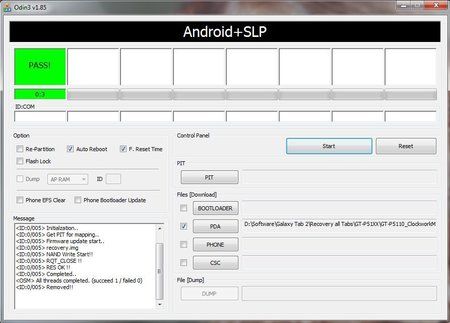
- NUR für Tablets auf denen 4.0.3 installiert ist - Das Tablet sollte nun selbständig neu starten und CWM korrekt installiert sein. Das USB-Kabel kann abgezogen werden. Nachdem das Tab vollständig hochgefahren ist, erneut ausschalten.
- Nun die Powertaste sowie Lautstärketaste- (links/leiser) gleichzeitig drücken. Beide Tasten gedrückt halten! Die Powertaste kann nach dem Erscheinen des Samsung Logos losgelassen werden. Die Lautstärketaste weiter gedrückt halten. Gute 5 Sekunden nachdem das Samsung Logo ausgeblendet wurde kann auch diese losgelassen werden.
- NUR für Tablets auf denen 4.0.4 installiert ist - Wenn die "Status Anzeige" grün wird, USB-Kabel von dem Tab abziehen (Tab befindet sich weiterhin im Download Modus)!
- Manuellen Reboot ins Recovery durchführen. Dazu die Powertaste sowie Lautstärketaste- (links/leiser) gleichzeitig drücken. Beide Tasten gedrückt halten! (Nach einigen Sekunden sollte das Tablet ausschalten und dann direkt wieder in den Boot Vorgang übergehen) Die Powertaste kann nach dem Erscheinen des Samsung Logos losgelassen werden. Die Lautstärketaste weiter gedrückt halten. Gute 5 Sekunden nachdem das Samsung Logo ausgeblendet wurde kann auch diese losgelassen werden.
- Bei gelungenem CWM Flashvorgang wird nach einigen Sekunden (kann etwas dauern) die ClockworkMod Recovery Maske 6.0.1.2 auftauchen.
CWM 6.0.1.2 Maske
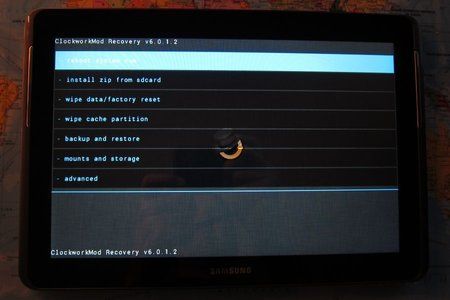
Abschnitt D - Root Datei mittels CWM flashen:
Bedienung von CWM:
Powertaste: Dient zur Bestätigung
Lautstärke+: Nach oben scrollen
Lautstärke-: Nach unten scrollen
Touch Versionen können zusätzlich per Finger über den Bildschirm bedient werden.
- Nun muss noch die "Root_GT-P5100_5110.zip" bzw. "Root_GT-P5113.zip" Datei mit Hilfe von CWM geflasht werden.
- In der CWM Maske den Punkt "install zip from sdcard" auswählen.
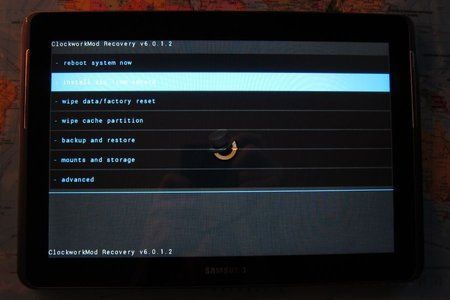
- Je nachdem wo die Root Datei abgelegt wurde, muss jetzt endweder "choose zip from sdcard" (interne SD-Karte) oder "chose zip from external sdcard" (externe SD-Karte) ausgewählt werden.
(Auf diesem Bild ist es die externe SD-Karte)
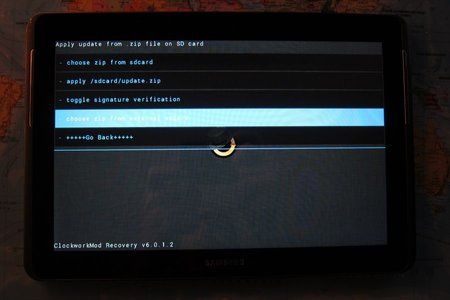
- Jetzt nach unten navigieren und die Root .zip Datei auswählen.
(Hier die Datei "Root_GT-P5100_5110.zip")
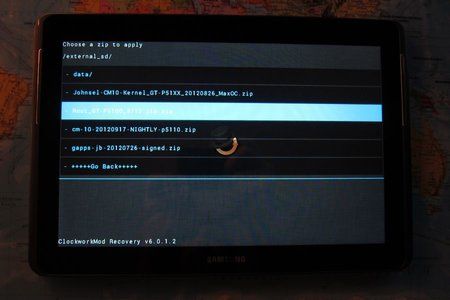
- Bis zum Punkt "Yes - Install Root_GT-P5100_5110.zip" bzw. "Yes - Install Root_GT-P5113.zip" nach unten scrollen und den Flashvorgang starten.
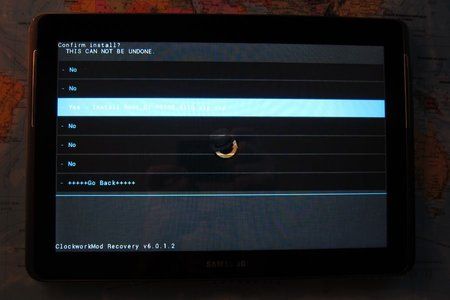
- Anschließend mit "Go Back" zur Startseite.
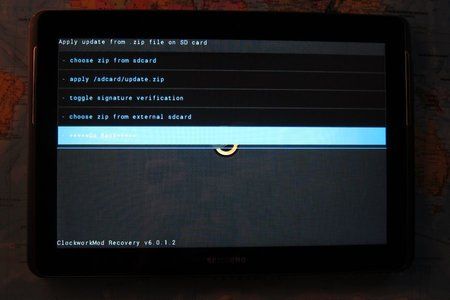
- Dort noch den Reboot des Systems mit "reboot system now" durchführen.
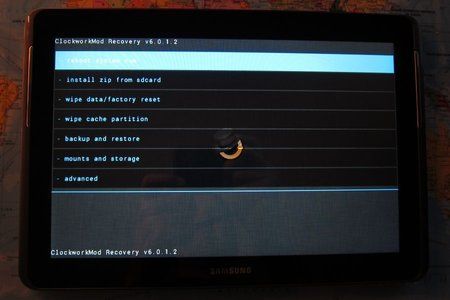
- Der Rootvorgang ist hiermit abgeschlossen! Ihr solltet jetzt Root-Recht genießen.
- Bei den Apps solltet ihr jetzt die App SuperUser finden. Diese dient zu Autorisierung von Apps die Root benötigen, wie z.B. Titanium Backup. (Bei dem Modell GT-P5113 befindet sich dort stattdessen die App SuperSU - Um das Root-Recht im vollen Umfang nutzen zu können, ist es sinnvoll beim Modell GT-P5113 die App SuperUser manuell zu installieren und im Gegenzug die App SuperSU zu deinstallieren.)
Abschnitt E - Links die interessant sein könnten:
CyanogenMod 9 (CM9) - Custom Rom auf ICS Basis
CyanogenMod 10 (CM10) - Custom Rom auf JB Basis
JohnselKernel - Übertaktungskernel für CM10
ClockworkMod Recovery (CWM) - Alles ums Recovery Tool
TriangleAway - App für das Zurücksetzen des Flash-Counters (englische Seite)
Viel Spaß!
Haftungsausschluss:
Durch das Herunterladen, Installieren und Verwenden diesesr Software können Hardware- sowie Softwareschäden entstehen - Diese können bis zum "Totalschaden" führen! Außerdem kann nicht für die Richtigkeit der ausgewiesene Download-Links garantiert werden und das diese frei von Schadsoftware sind. Ich übernehme diesbezüglich keinerlei Garantien oder Gewährleistung - Ihr handelt voll auf eigene Verantwortung und Risiko!!! Von mir hinzugefügte Angaben und Hilfestellungen habe ich nach besten Wissen formuliert und eingearbeitet. Für die inhaltliche Richtigkeit übernehme ich keinerlei Verantwortung.
Zuletzt bearbeitet:




